3ds Max的视角切换功能是数码艺术家和动画设计师在进行模型操作、场景布局和动画制作等过程中经常需要使用的一项关键技能。快速而准确地切换视角,可以帮助你更好地理解和掌控三维空间,从而提升工作效率。在3ds Max中,你可以通过使用视角切换工具,或者使用快捷键来实现视角切换。例如,按下键盘上的“T”键,能快速将当前视图切换至顶部视图;按下“F”键,即可切换到前视图;按下“L”键,便能进入左视图。
同样,也可以直接通过点击视图窗口右下角的“视角名称”,在弹出菜单中选择你所需要的视角类型。此外,使用鼠标中键的滚轮点击也可以快速在透视和正交视图之间进行切换。通过掌握和熟练应用这些视角切换技巧,你将能在3ds Max中更有效地进行模型操作和场景布局工作。
3dmax快速自由切换视角方法步骤
第1步
3DMax中如何自由切换视角、查看物体各个方向,在网上看到很多方法,对于新手来说讲得都不全面,都不能帮助到我们。下面给大家说下我的方法。

第2步
最简单的方法大家都知道就是拖动右上角的正方体。但是这个正方体,位置不好掌握。达不到我们想要的便捷。

第3步
大家注意了,正方体的右上角还有两个箭头,这两个箭头是我们在拖动正方体达不到我们想要的效果时辅助拖动的两个方向的箭头,大家可以试试。
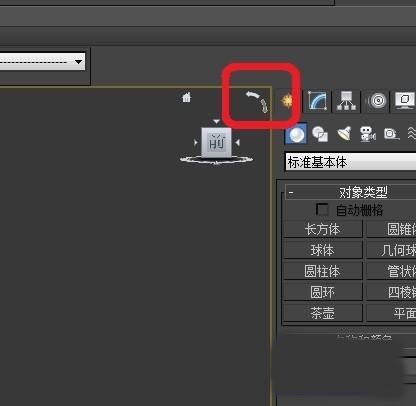
第4步
还有就是alt+鼠标中键,这个功能相当于正方体的作用。位置不是很全面,和Maya比起来3DMax还是要差一些,对于切换自由视角来说。
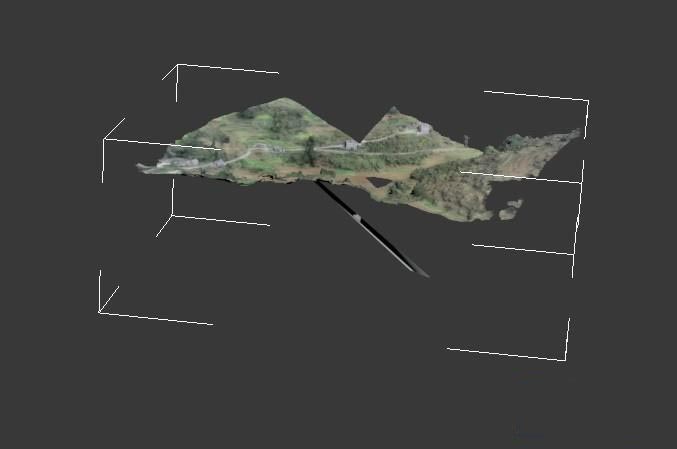
第5步
这个环绕子对象在右下角位置,打开它,就能弥补alt+鼠标中键旋转不到的位置了。

第6步
alt+鼠标中键+环绕子对象这样就能360度查看对象了,自由切换浏览视角。

以上就是小编给大家带来了的全部内容了,感谢大家的阅读!希望这篇教程解答能对大家有所帮助。














